Mozilla stworzyła Firefox Hello, funkcję komunikacji opartą na WebRTC jako dodatek do systemu. Ta zmiana powinna pojawić się na stabilnym kanale Firefoksa w wersji 45. Jeśli nie używasz Firefoksa Hello, możesz chcieć go wyłączyć. Jednak nie jest jasne ani oczywiste, jak to zrobić, więc pozwól, że ci pokażę.
W systemie Windows dodatki systemowe znajdują się w folderze C: Program Files Mozilla Firefox browser features. W 64-bitowym systemie Windows 32-bitowe dodatki do Firefoksa zostaną zainstalowane w folderze C: Program Files (x86) Mozilla Firefox browser features.
Uwaga: jeśli zainstalowałeś przeglądarkę Firefox w jakimś niestandardowym folderze, musisz poprawić część „C: Program Files Mozilla Firefox”.
jak wysłać długi film na iPhonie?
Firefox Hello stał się już dodatkiem systemowym w Firefox Nightly. Będzie dołączony do gałęzi wydania stabilnego w przeglądarce Firefox 45.

Do wyłącz i odinstaluj dodatek Firefox Hello wykonaj następujące czynności:
- Zamknij przeglądarkę Firefox.
- Przejdź do podfolderu browser features (np. C: Program Files Mozilla Firefox browser features) i usuń plik loop@mozilla.org.xpi.
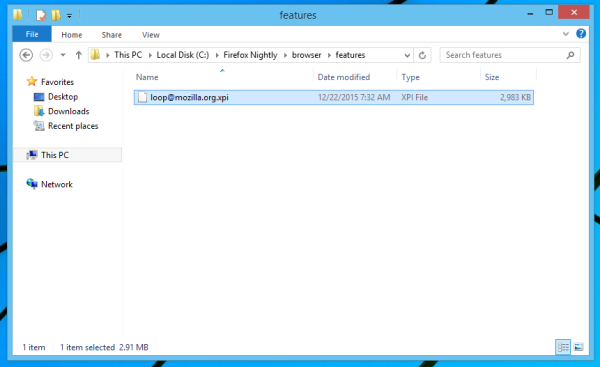
Spowoduje to usunięcie dodatku Firefox Hello i odpowiedniej funkcji z przeglądarki Firefox. Ikona Hello na pasku adresu również zniknie.
jak uzyskać parę, aby wykorzystać większą przepustowość
Pamiętaj, że za każdym razem, gdy aktualizujesz Firefoksa, dodatek Hello zostanie ponownie zainstalowany. O ile Mozilla nie usunie go z domyślnego pakietu Firefoksa, nie ma sposobu, aby tego uniknąć. Tak więc za każdym razem, gdy aktualizujesz Firefoksa, musisz powtórzyć te kroki.

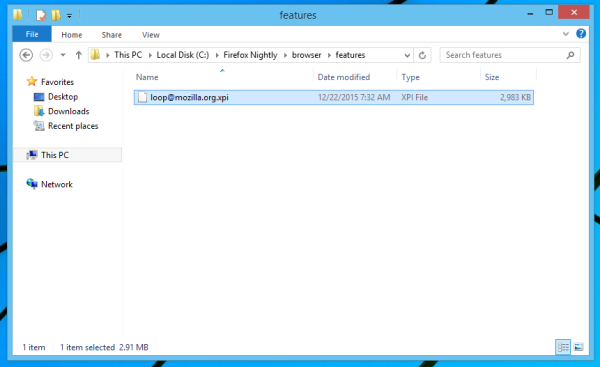





![Jaki jest najnowszy iPhone w tej chwili? [marzec 2021]](https://www.macspots.com/img/smartphones/58/what-is-newest-iphone-out-right-now.jpg)


